一个ISO映像可以包含全部内容的CD, DVD,或任何其他外部驱动器。一个ISO镜像文件就像一盒,其中包含一个元素的所有组件,可以用来改造原来的内容。
一个ISO映像甚至能够保持文件的安装操作系统。与ISO映像的可用性,我们可以引导USB闪存驱动器和安装任何操作系统对我们的系统。
你可能需要把一个文件夹一个ISO文件如果你需要共享的内容在单个文件或文件夹进行修改后重新编译一个图像。
想把一个文件夹到一个ISO映像?方法如下:
你可以将文件夹和视频文件转换成ISO映像。如果你想压缩的大小ISO映像包含视频,看看如何压缩视频文件不丢失质量呢。
可以转换任何文件或文件夹到一个ISO文件,以便它可以压缩数据的实际大小,您可以很容易地在任何地方你想分享。
提示:您还可以创建一个系统备份/克隆你的工作电脑使用图像软件。
这里有一些工具来完成工作。
如何将ISO映像文件和文件夹吗
AnyToISO
AnyToISO可供免费软件工具Windows 10和11这可以很容易地将任何文件夹或文件转换成ISO。
安装时,将出现一个窗口。在各自的选项卡中有三个选项:
- 你可以从zip提取任何文件或归档文件夹
- 你可以做一个CD / DVD ISO映像。
- 您可以创建一个ISO映像文件或文件夹。
遵循以下步骤将文件或文件夹到一个ISO映像使用AnyToISO:
- 下载AnyToISO并继续安装向导来安装工具。
- 切换到“ISO文件夹”选项卡,然后单击浏览文件夹前面的源文件夹。

- 现在选择你要转换的文件夹。
- AnyToISO现在将自动填入其他细节。点击使ISO开始创建一个ISO镜像文件的选中的文件夹。
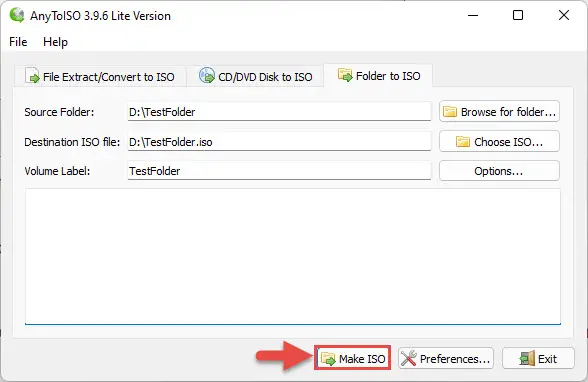
ISO映像将开始创建本身。这个步骤可能需要根据文件夹的大小。一旦完成,您可以找到目的地的ISO映像目录作为AnyToISO指定的工具。

ImgBurn
ImgBurn是另一个伟大的工具,将一个文件或文件夹转换成一个ISO映像。按照以下步骤下载,安装,然后用ImgBurn创建一个ISO文件:
- 打开ImgBurn下载页面镜子,点击下载链接,下载该工具。
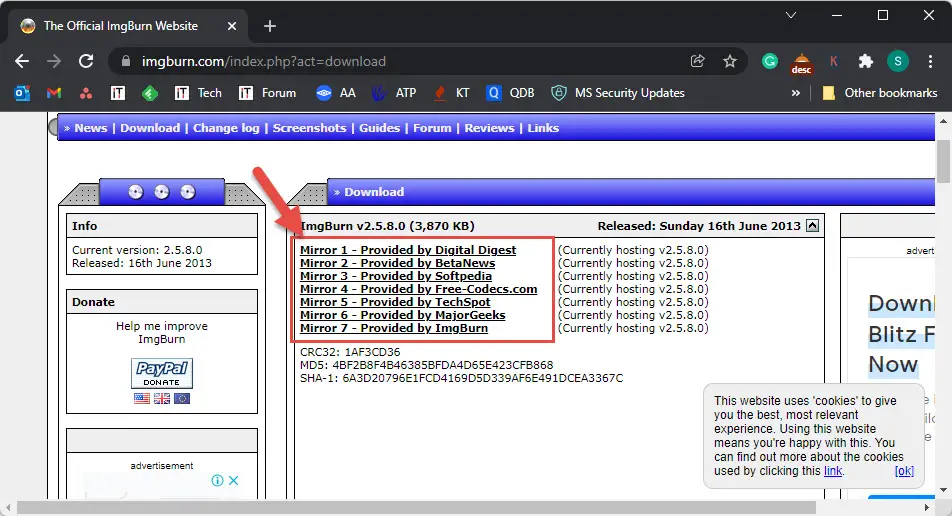
- 设置已经被下载后,双击它开始安装过程,然后遵循安装向导。
- 安装完成后,运行该工具。从主菜单中,点击“从文件/文件夹创建图像文件”。

- 在下一个屏幕上,单击浏览一个文件或浏览一个文件夹按钮(这取决于你是否想把文件或文件夹)。

- 从浏览窗口,浏览并选择你要转换的文件/文件夹。
- 现在点击浏览按钮下目的地并选择一个位置保存转换后的ISO映像。

- 单击构建按钮。
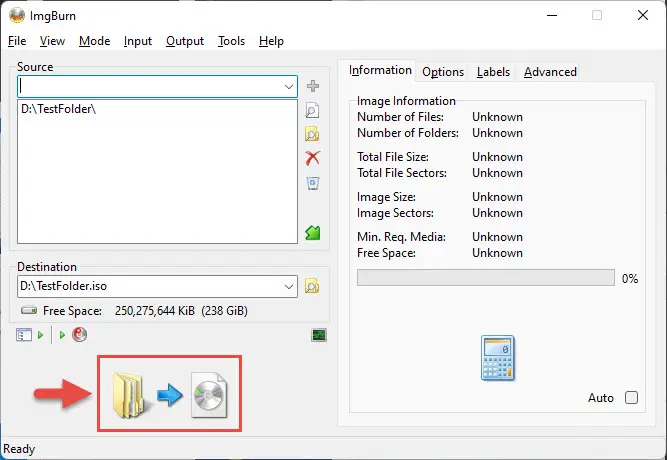
- 从弹出确认窗口,点击是的。
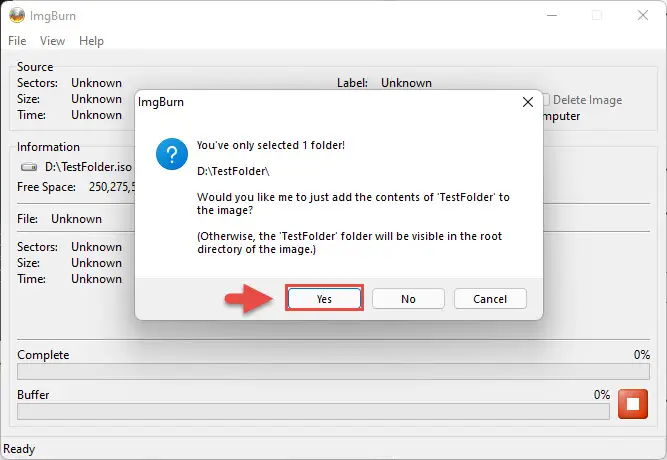
- 你现在将被通知,卷标没有得到和工具将设置一个本身。点击是的一次。
转换过程将发生。转换后,你会发现转换后的ISO文件到指定位置。
Folder2ISO
Folder2ISO是一个便携式工具,它的名字到底是什么——文件夹转换成ISO映像!继续下面的步骤将一个文件夹转化为一个ISO映像:
- 下载Folder2ISO并进行提取。
- 工具是可移植的,它不需要安装。执行Folder2ISO工具。
- 点击选择文件夹和导航和选择的文件夹你想转换。
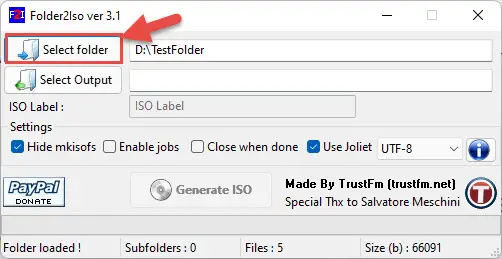
- 现在点击选择输出并选择一个名称和一个目的地ISO映像转换。
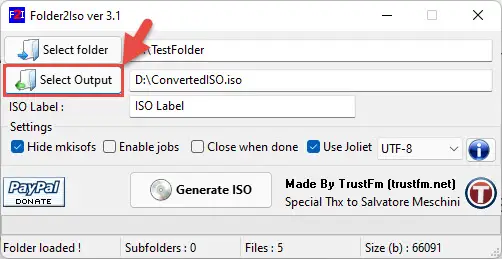
- 点击生成ISO开始转换。

该工具将创建一个ISO文件的选中的文件夹。
ISO车间
ISO车间是另一个免费软件,图形用户界面(GUI),您可以使用它们来创建一个ISO镜像文件的文件夹。这里是:
- ISO开放车间下载页面并点击下载前面说的软件。
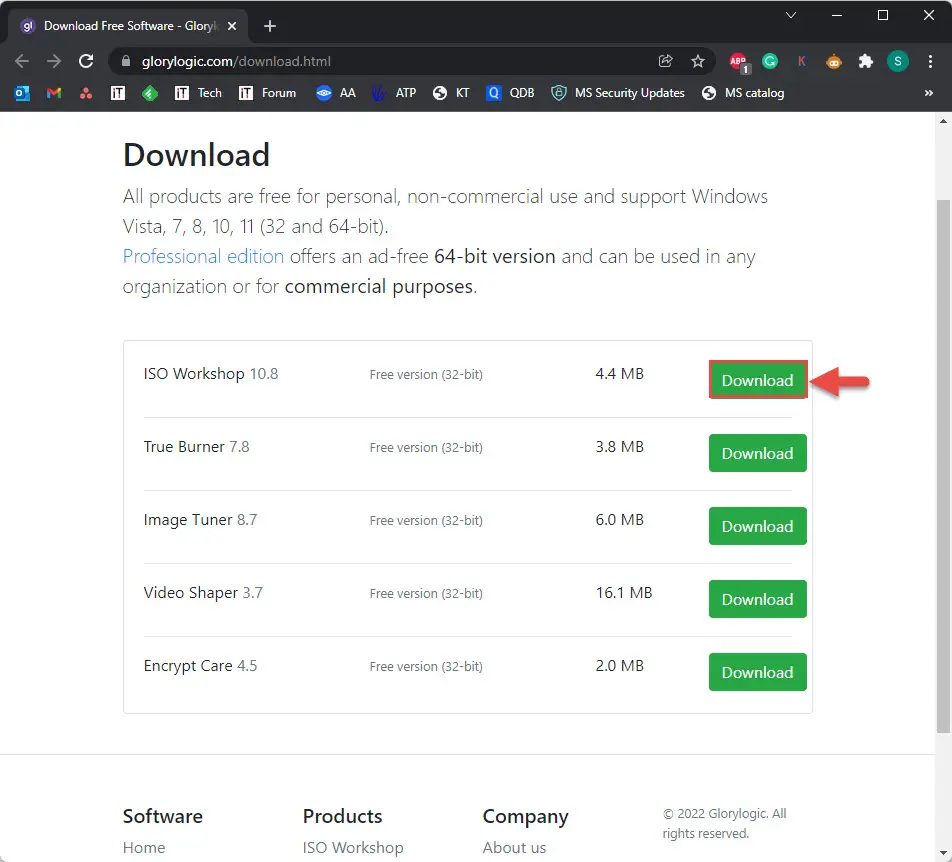
- 运行下载的. exe安装文件并遵循安装向导来安装软件。
- 现在运行ISO车间软件和点击使ISO。
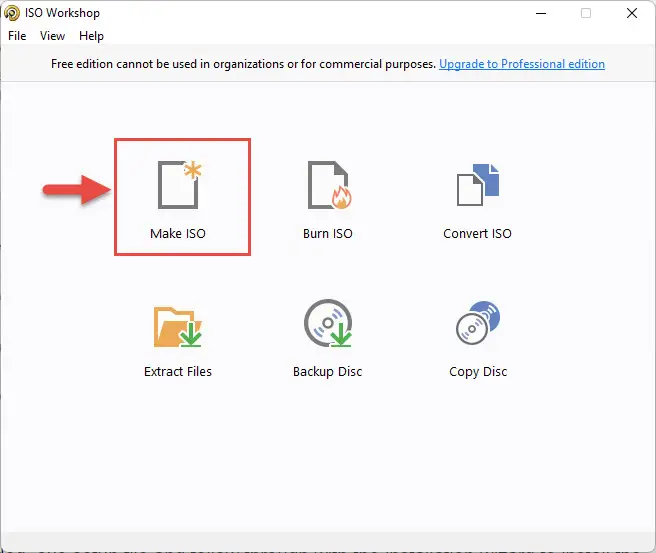
- 现在将打开一个新窗口。从弹出,点击好吧。
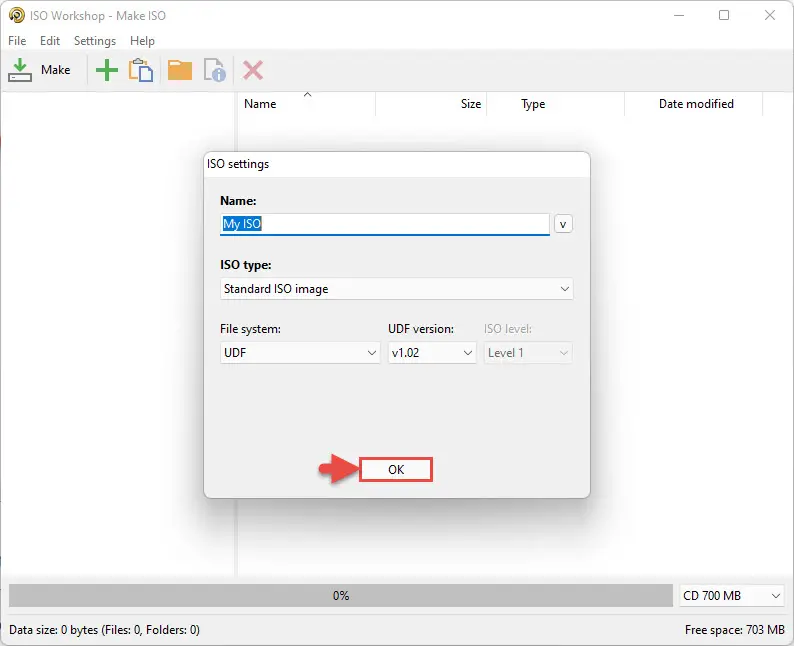
- 现在点击“+”(+)从顶部迹象,导航到文件夹,你想转换和点击添加。
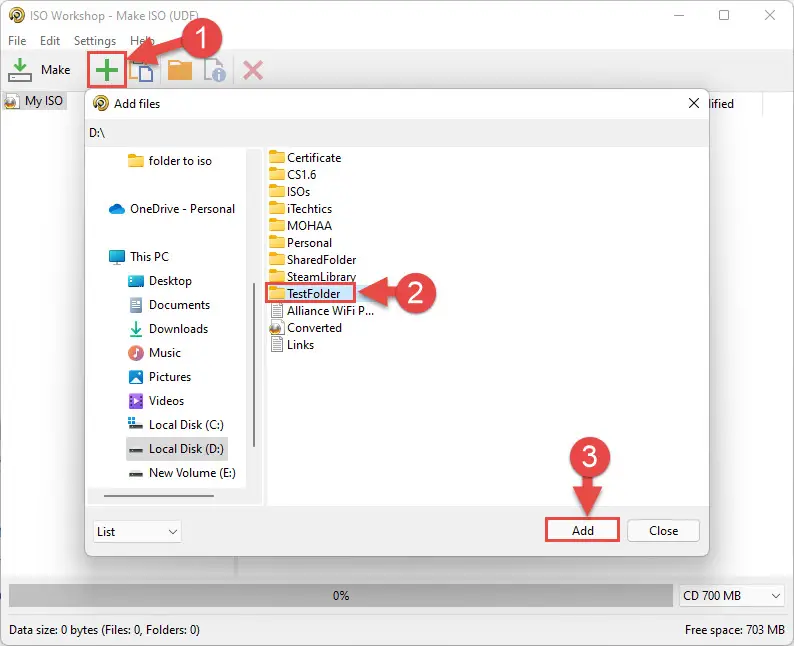
- (可选)重复最后一步添加更多的文件夹。
- 当添加,点击关闭。
- 现在点击使从顶部菜单的工具。

- 现在设置一个名称和一个目的地ISO文件并单击转换保存。
- 这个工具将开始创建ISO文件的选中的文件夹(s)。当完成时,单击好吧。
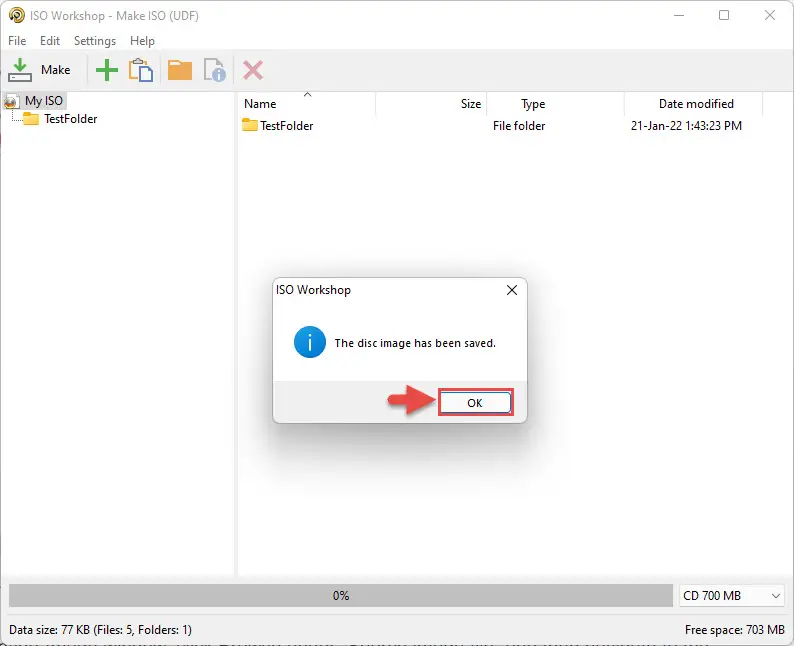
你会发现ISO镜像文件已经保存到所选择的目的地。
WinCDEmu
执行以下步骤将一个文件夹为一个ISO映像直接从其使用WinCDEmu上下文菜单:
- 下载WinCDEmu和安装工具。
- 安装之后,右键单击文件夹,你想做一个ISO镜像文件,并点击建立一个ISO映像从上下文菜单中。
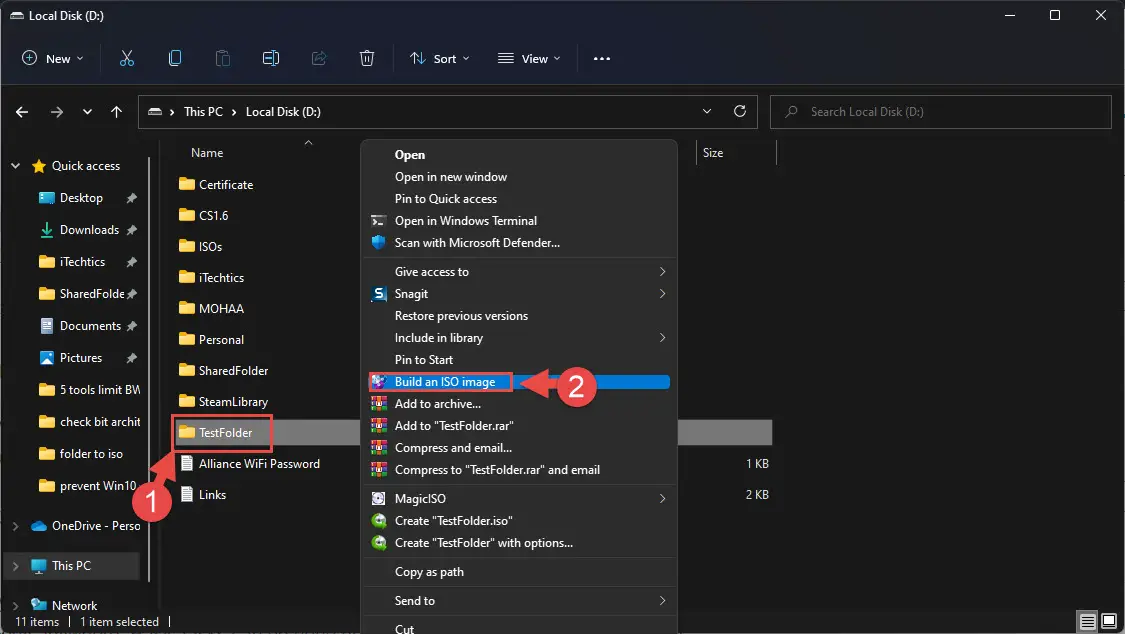
- 从弹出窗口中,输入一个文件名称并点击保存。

- 现在开始转换的工具。
那就是容易转换任何文件夹为一个ISO文件WinCDEmu在Windows电脑。
关闭的话
学习如何DMG转换成ISO映像。
所以,这些都是非常方便和简单的方法可以使任何文件夹或文件成一个ISO映像与任何人分享,任何地方。基本任务可以通过使用任何给定的工具在这篇文章中讨论。
玩得开心,继续做ISO图像在互联网传输/分享大程序。你用什么方法将一组文件和文件夹转化为一个ISO映像?

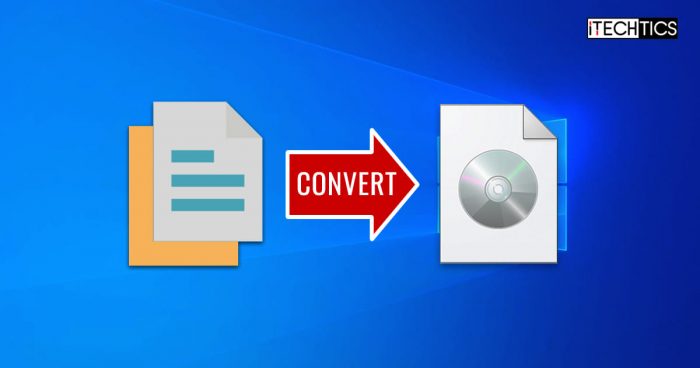
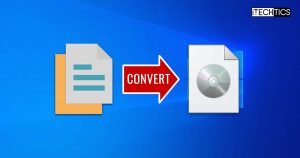

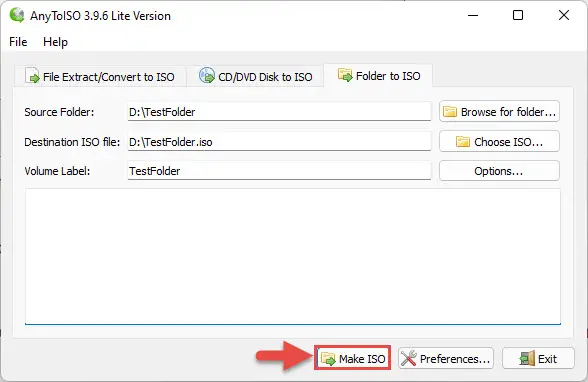
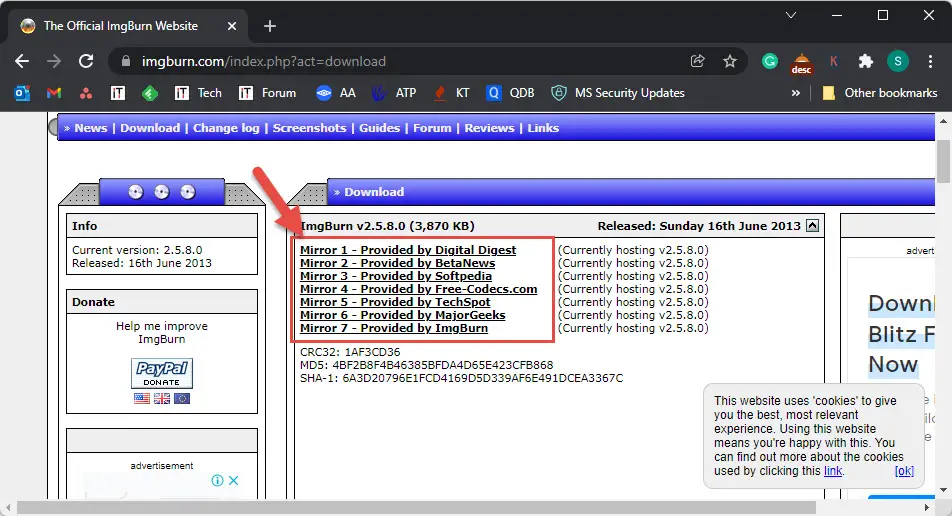



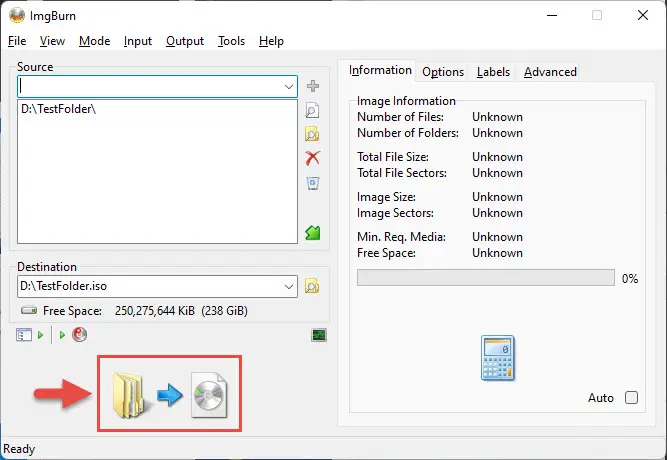
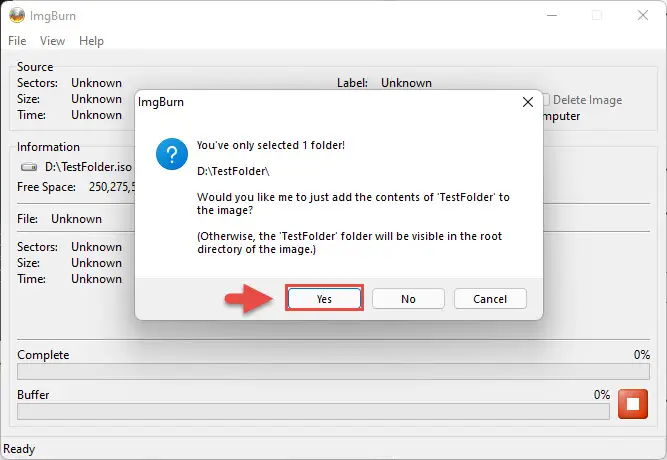
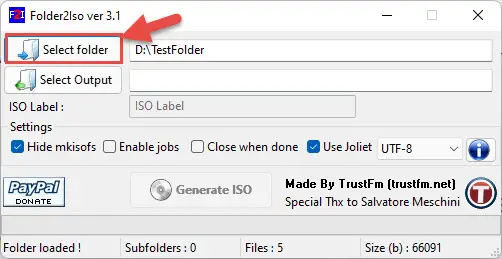
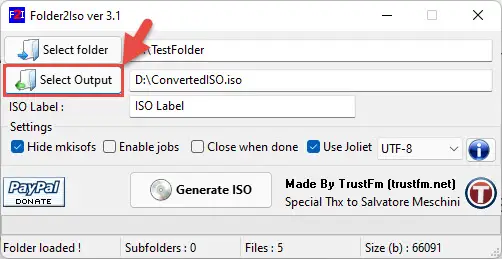

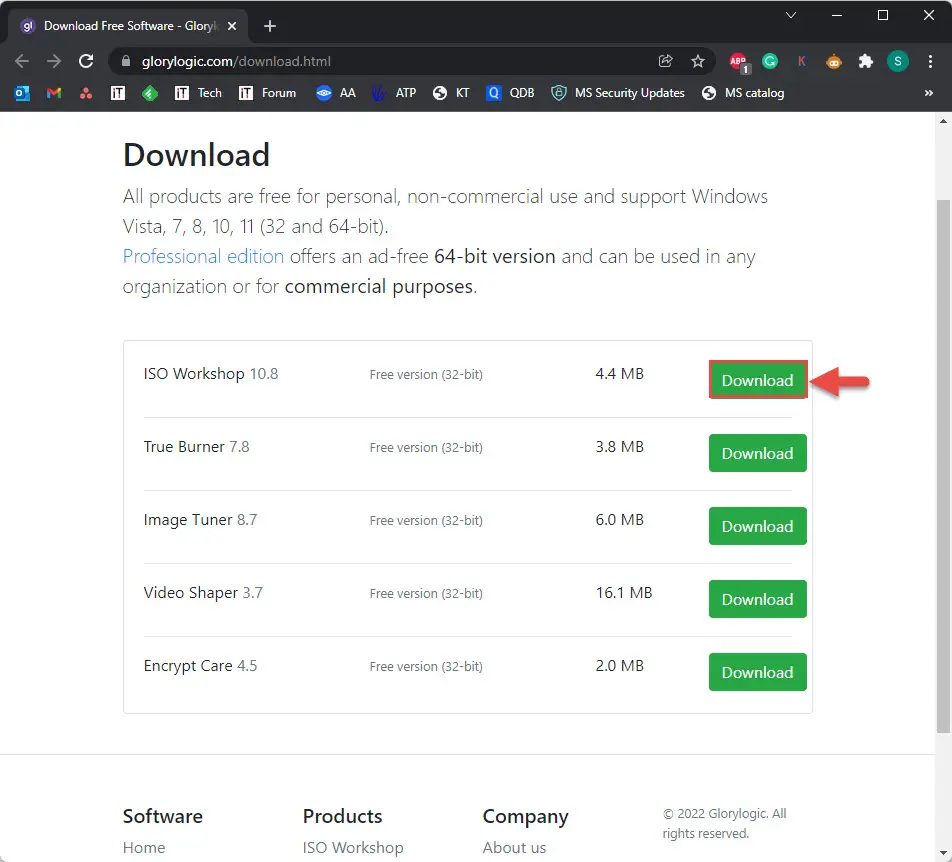
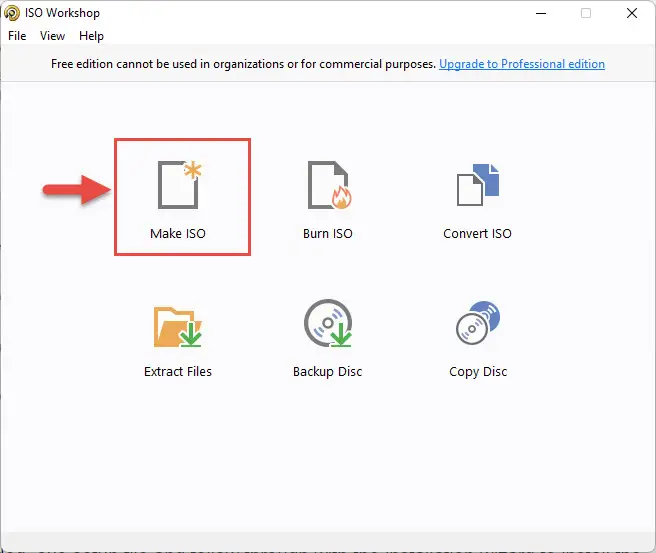
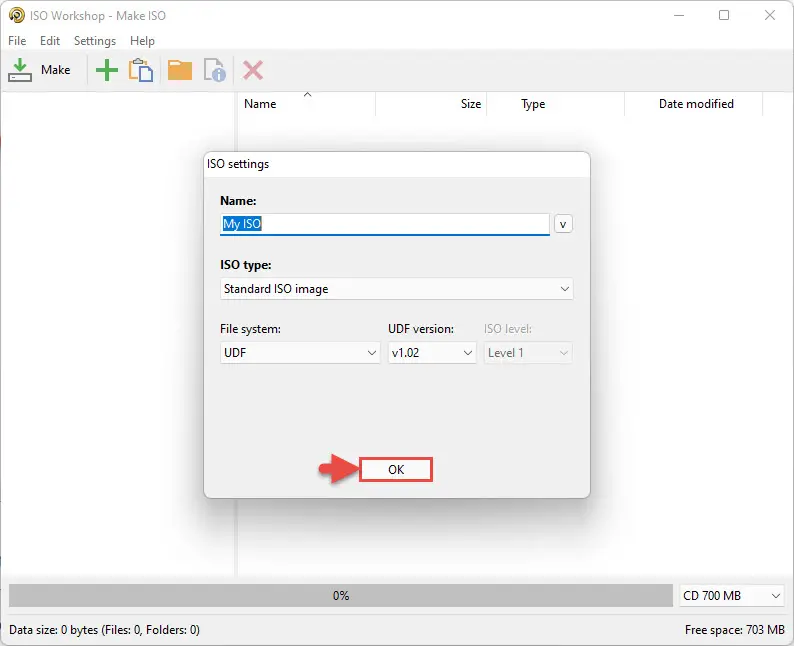
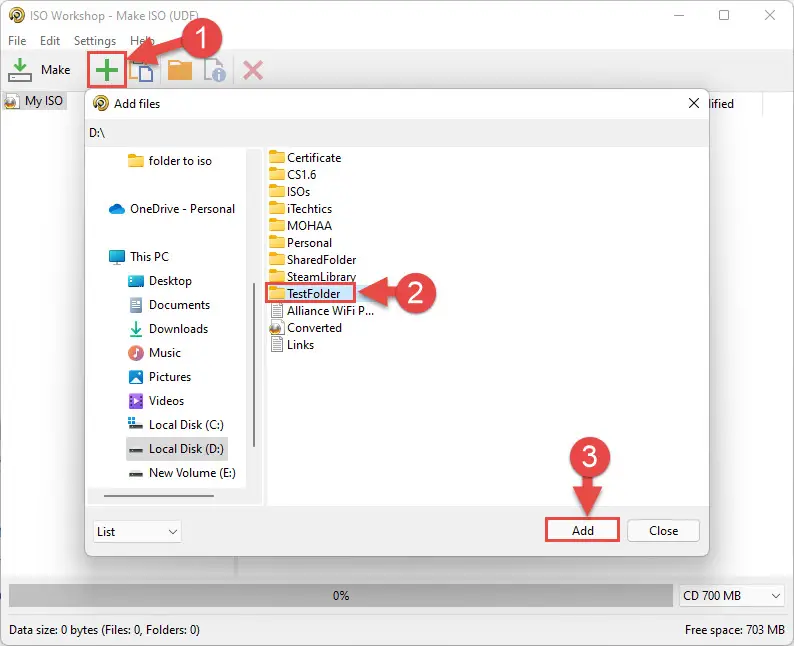

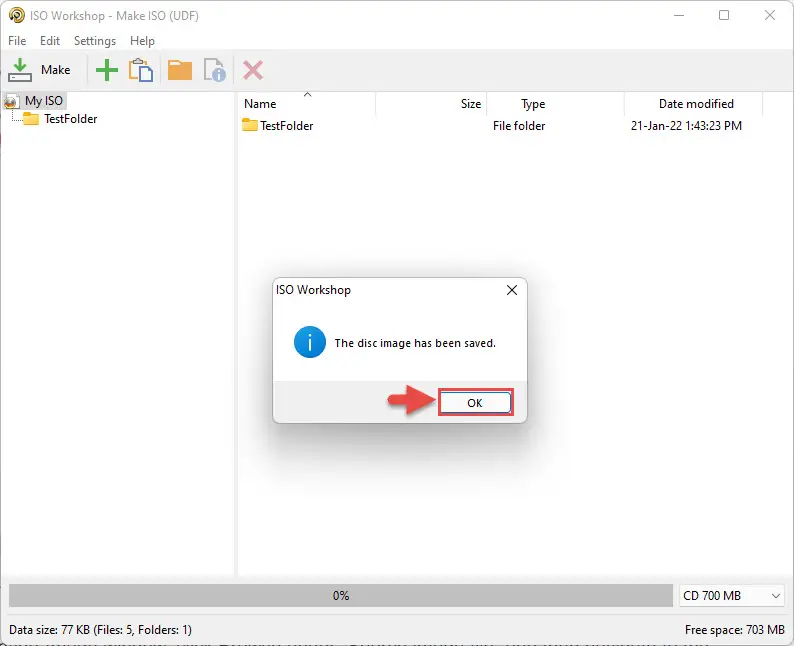
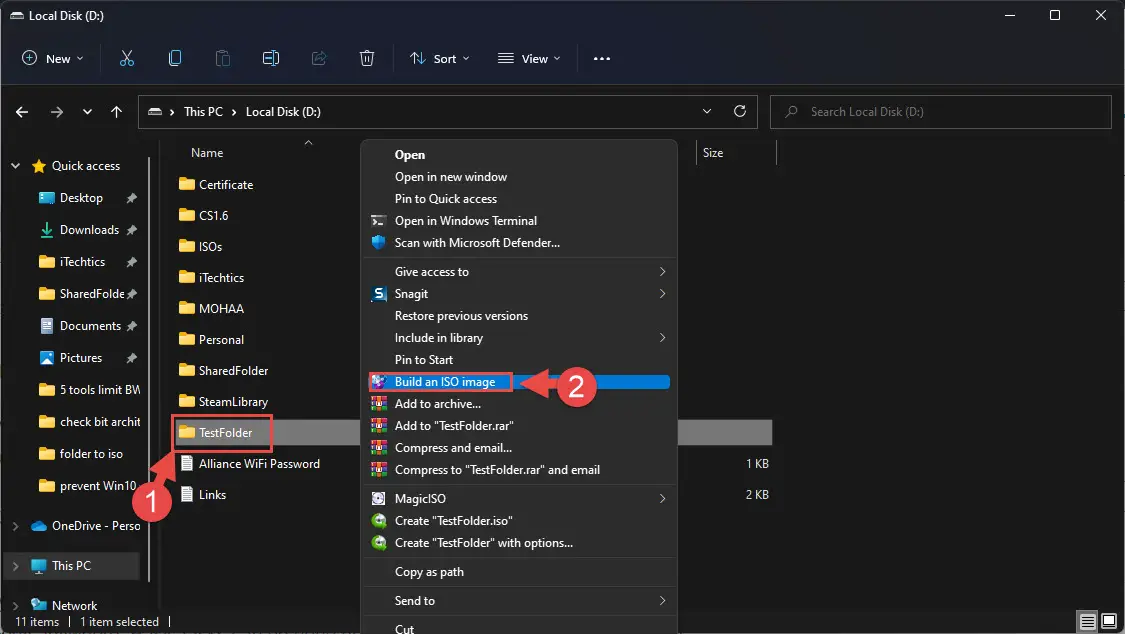

5个评论
黑色Knigth
使用CDBurnerXP可以处理任何文件大小通过使用UDF文件系统(需要选择从磁盘菜单/更改文件系统)和它的自由
乌斯曼得以
CDBurnerXP是我最喜欢的过去但是现在我依靠Windows内置的工具来让我的任务完成了。顺便说一句伟大的建议。这绝对是值得提及。
故事
这篇文章应该提到它并不处理文件比CD。
杰克
无用的文章!你不能提到它不处理文件比免费版的CD吗? ! ! ! !
艾拉
是的,将文件和文件夹转换成ISO在Windows 10与anytoiso不再困难。我用poweriso做这样转换,说实话,真的很不满意。我认为WonderFox的dvd开膛手职业可以在转换iso是有用的。有用的信息